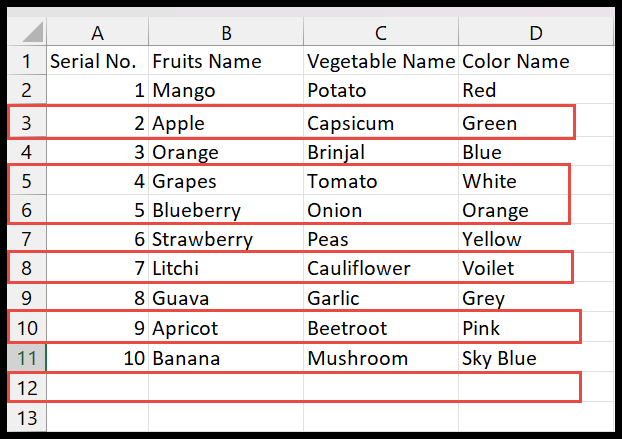Excel'de satırlar nasıl görüntülenir?
Bu eğitim size Excel’de tek ve çoklu satırların (sürekli ve sürekli olmayan) nasıl görüntüleneceğini öğretecektir.
Tek bir satırı görüntüleme adımları
Aşağıdaki adımları kullanabilirsiniz:
- Öncelikle eksik satır numarasını satır başlığında bulmanız gerekir.
- Bundan sonra imlecinizi gizli satır numarasının üzerine getirin; size sürükle işaretini gösterecektir.
- Daha sonra üzerine tıklayın ve fareyi basılı tutun.
- Ve onu tutarak gizli çizgiyi genişletin. Bu gizli çizgiyi görebileceksiniz.
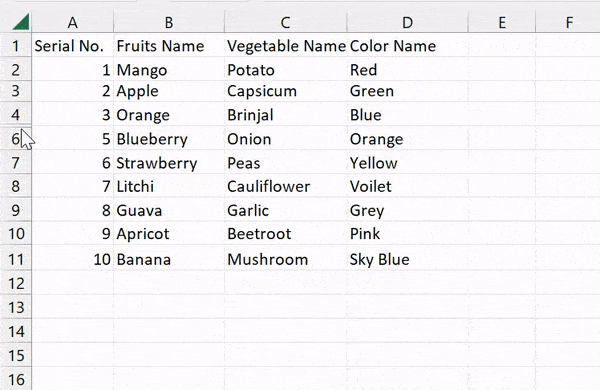
Ancak, satırlar arasındaki boşluğa sağ tıklayarak da bu satırı “gösterebilirsiniz”.
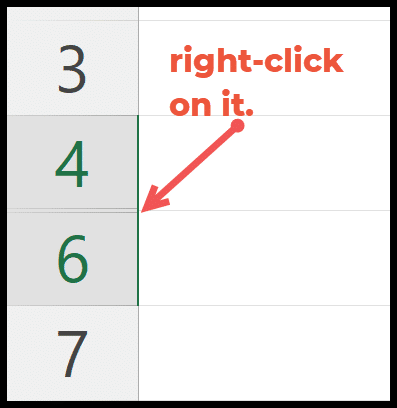
Daha sonra gizli satırı göstermek için “Göster” seçeneğine tıklayın.

Birden çok düz çizgi göster
Aynı anda birden fazla düz çizgi görüntülemek istediğinizde şu adımları izleyin:
- Yine ilk adım, çalışma sayfasındaki gizli satırların aralığını bulmaktır.
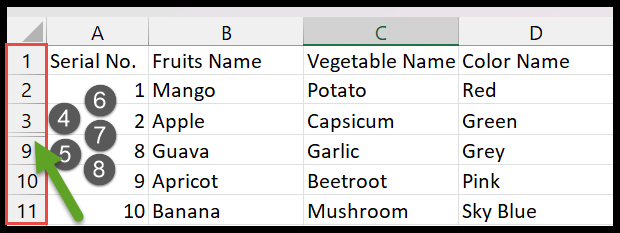
- Gelecekte, gizli satırların üzerindeki tek satırı seçin, ardından satır başlığından gizli satırların altındaki başka bir satırı seçmek için Shift tuşunu basılı tutun.
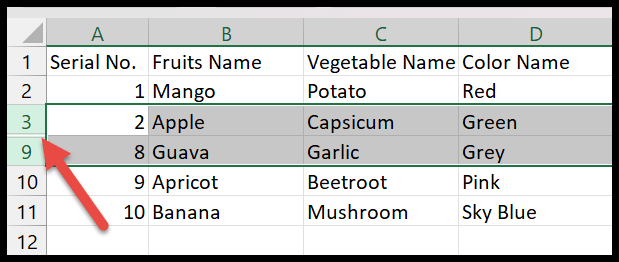
- Daha sonra seçilen satırlardan herhangi birine sağ tıklayın ve oradan “Göster” seçeneğini seçin.
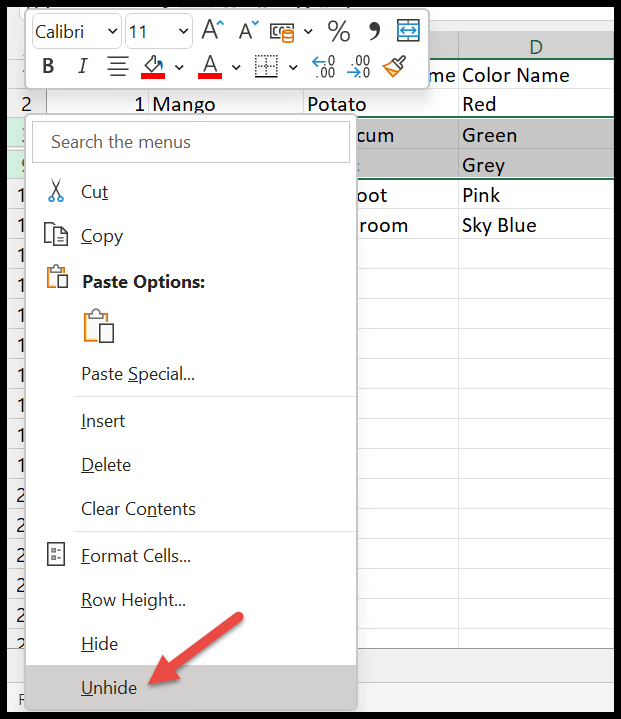
- Artık birden fazla gizli satır gizlendiğinde tüm veriler sayfada görülebilir.
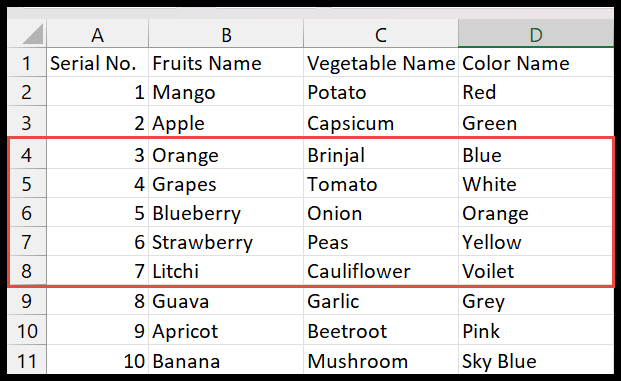
Birden fazla satır arasındaki tek gizli satırı görüntülemek istiyorsanız imleci gizli satır başlığının üzerine getirin. Bundan sonra, üzerine çift tıklayın; size daha önce gizlenmiş olan tek satırı gösterecektir. Bu şekilde satırları tek tek görüntüleyebilirsiniz.
Çalışma sayfasındaki tüm satırları göster
Tüm e-tablonun tüm satırlarını görüntülemek oldukça ilginçtir. Çünkü zamandan ve emekten tasarruf sağlar. Aşağıdaki adımları kullanabilirsiniz:
- Öncelikle başlıktaki tüm gizli satırları tarayın.
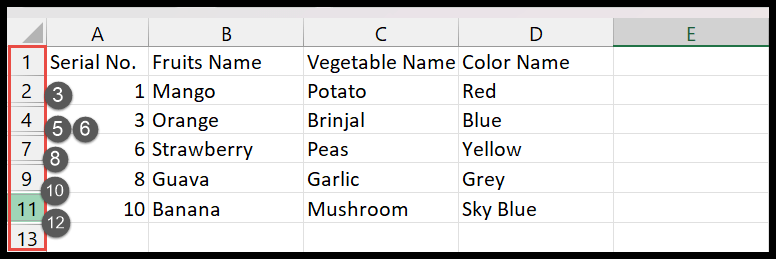
- Bundan sonra Excel şeridi ⇢ Ana sayfa sekmesi ⇢ Biçim’e gidin.
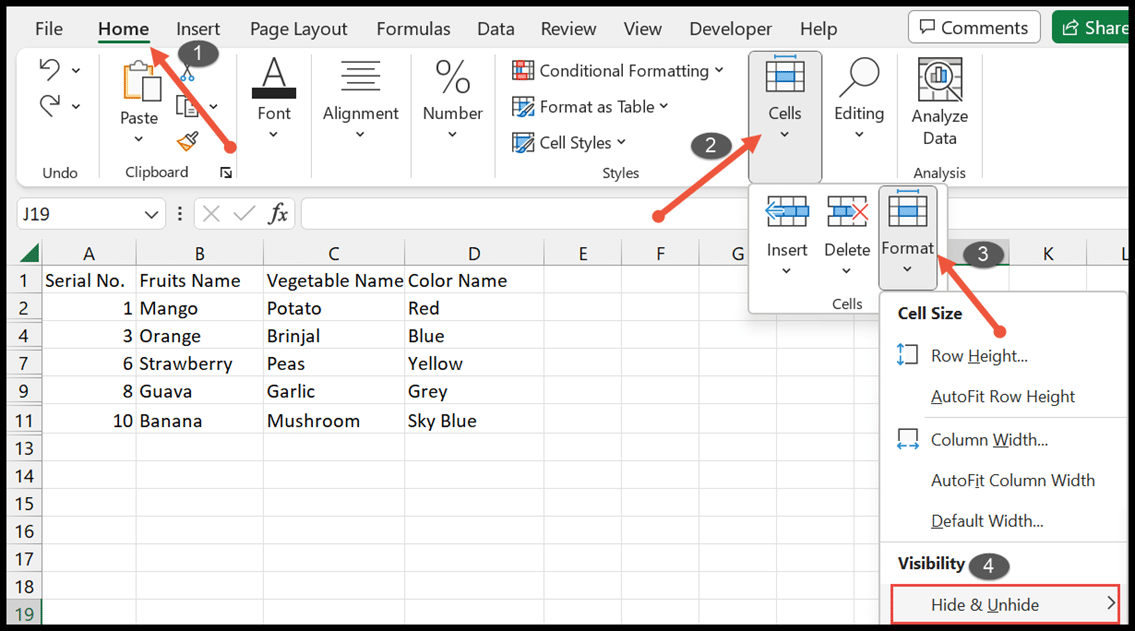
- Ardından, sayfanın tamamını seçin ve “Gizle ve Göster” açılır listesindeki Satırları Göster seçeneğini tıklayın.
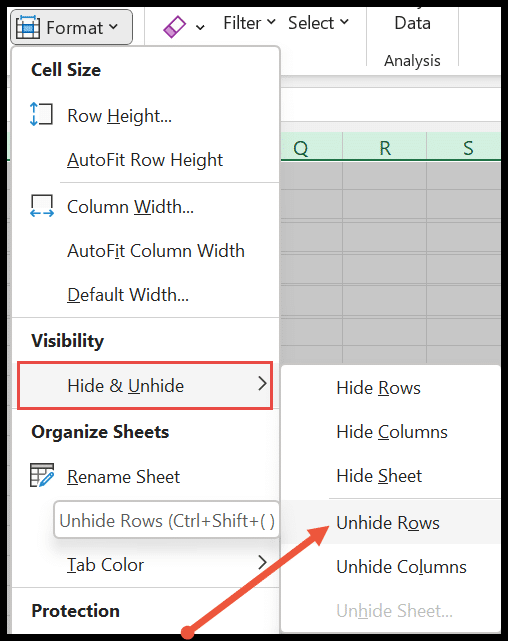
- Üzerine tıkladığınızda, çalışma sayfasındaki tüm gizli satırları kurtaracaksınız.